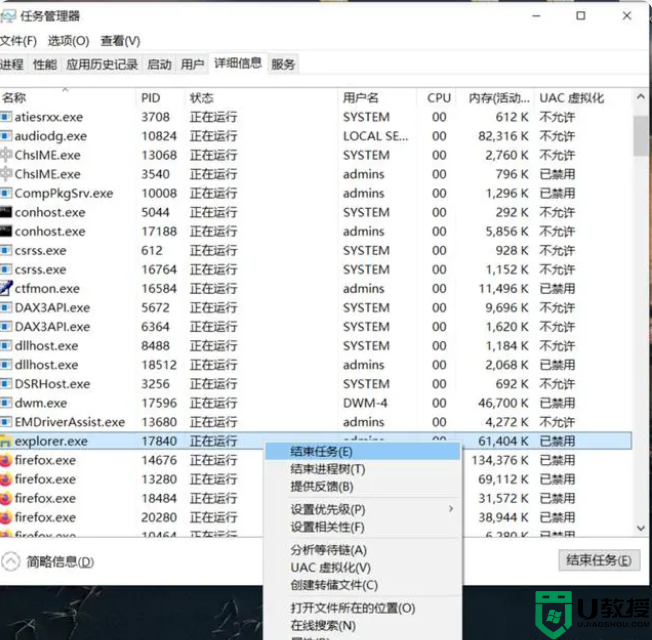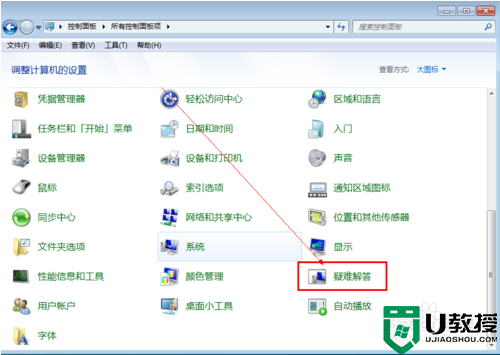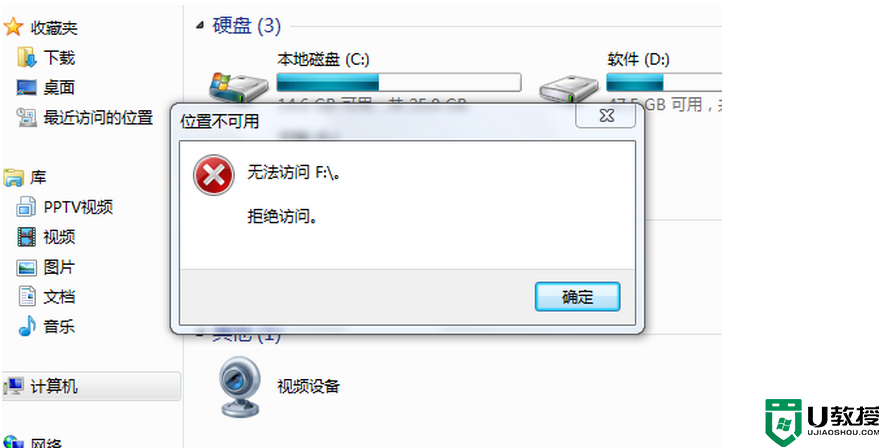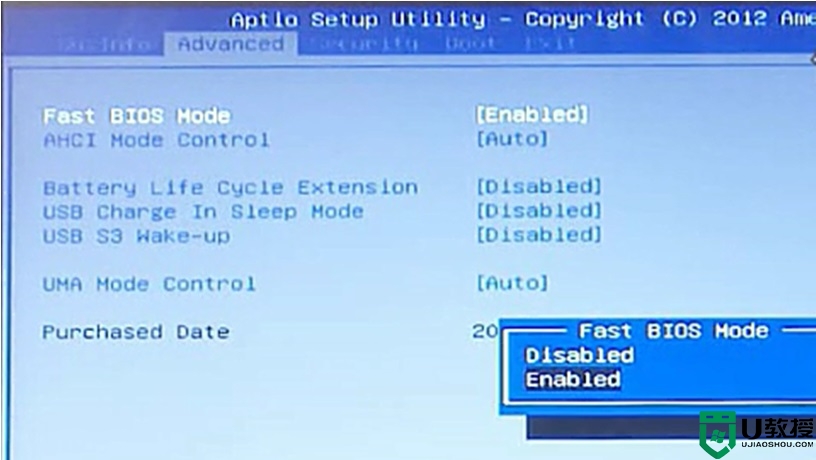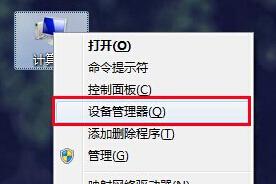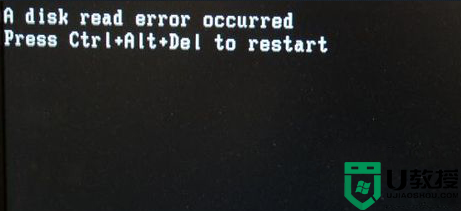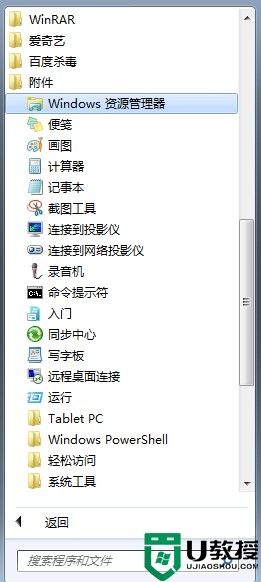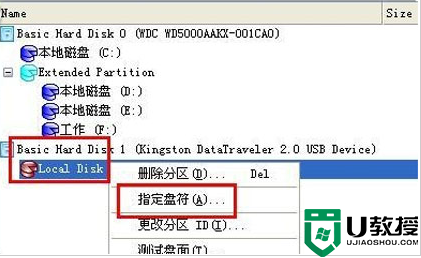如何应对打开U盘导致系统无响应的问题
时间:2015-06-01作者:ujiaoshou
最近有用户反映一个问题,在他打开U盘时电脑就出现未响应的状态,这是怎么回事呢?一般情况下,在同时运行多个程序时容易导致电脑出现未响应的死机状态,因为过多的程序易导致cpu超负荷运行,如果是系统未运行其他程序出现这种情况,有可能是系统出现假死状态,其次是U盘本身出现问题,下面小编给大家分享一下应对打开U盘导致系统无响应的方法。
解决方法:
1、在电脑出现未响应状态时,同时按住组合键“ctrl+alt+del”打开任务管理器;
2、点击进程选项卡,选中explorer.exe,右键结束进程,或者点击下方的“结束进程”;
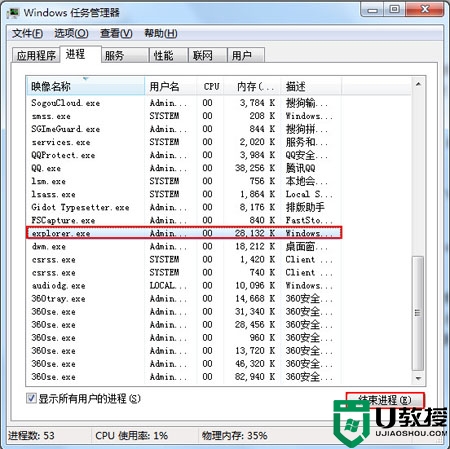
3、依次点击“文件—新建任务”,输入explorer.exe,确定,问题一般能解决;
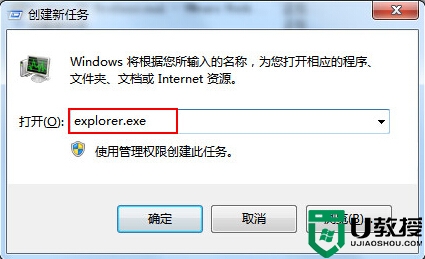
4、如果没能解决,右键U盘,选择属性,在工具选项中点击“开始检查”尝试修复U盘;
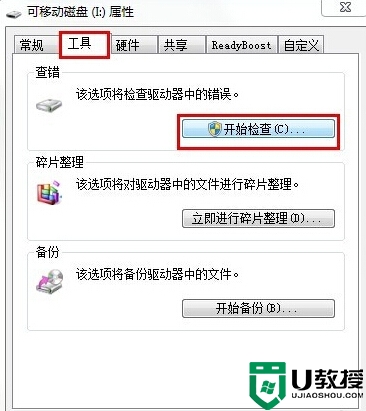
5、在确保U盘里没有重要文件时,对U盘进行格式化。
通过以上操作后,打开U盘导致系统无响应的问题就能解决了,小编在此提醒大家,在电脑出现未响应状态时,千万不要直接拔出U盘,以免造成U盘系统损坏。